
发布时间:2022-02-21 15: 02: 03
品牌型号:MacBook Air
系统:MacOS Mojave 10.14
软件版本:CrossOver 21
英雄联盟作为一款火遍全球的MOBA类竞技游戏,其好玩程度不言而喻,十年来热度未减,如今甚至走上了亚运会的竞技舞台,受到众多年轻人的热捧与青睐。但目前英雄联盟仍未推出苹果系统版本,不过CrossOver的出现可以圆了大家在Mac上玩英雄联盟的梦,那么如何通过CrossOver玩lol,如何使用CrossOver安装英雄联盟呢?
一、CrossOver玩lol
1、CrossOver可以安装自己提供的exe安装程序,大家可以安装WeGame,再通过WeGame自动下载安装lol英雄联盟游戏,下图是安装好WeGame后的登录界面,大家可以输入账号或扫码进行登录。
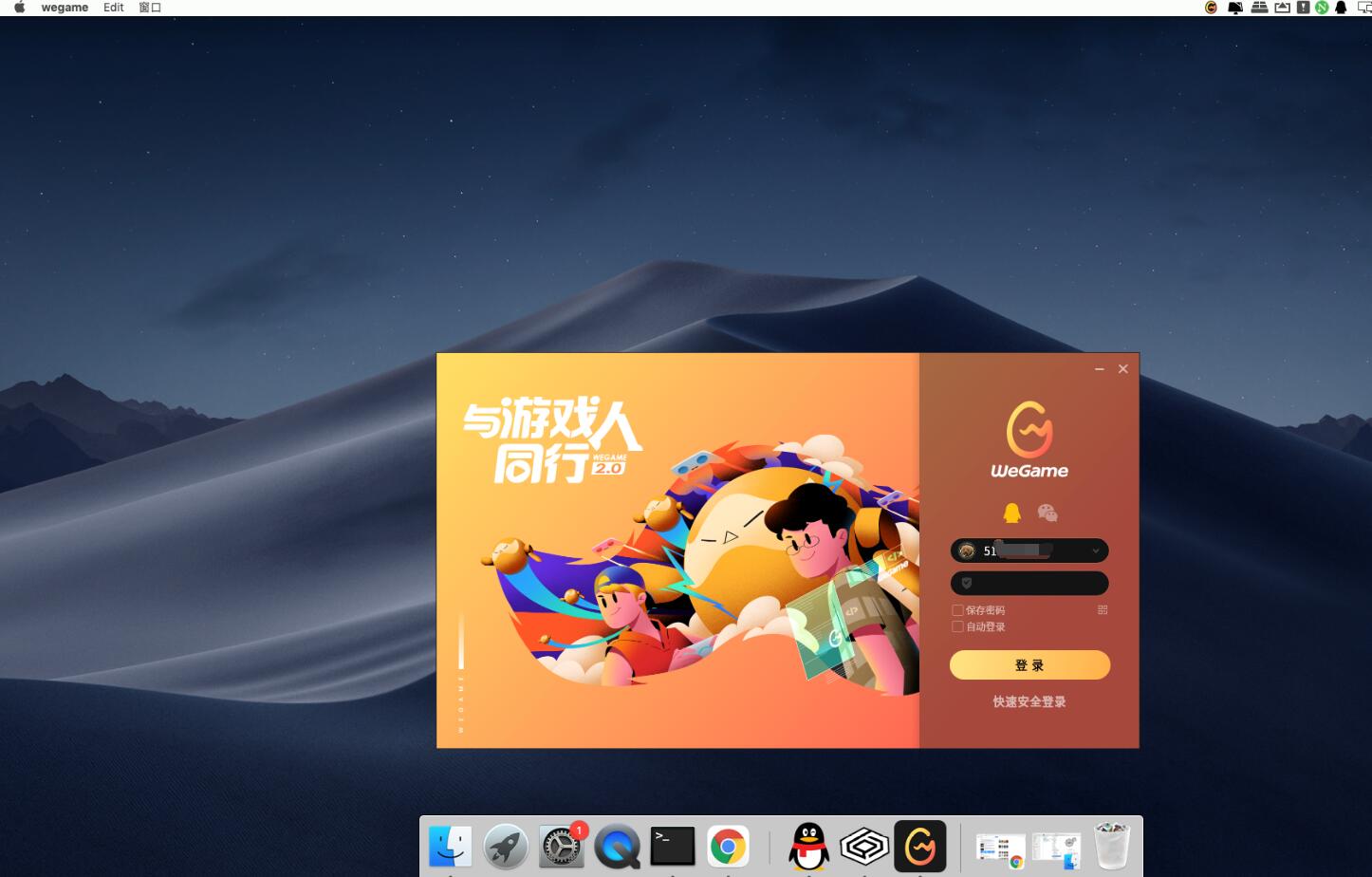
2、登录WeGame以后,在主页找到并打开英雄联盟游戏,点击右下角的“启动”按钮启动游戏。
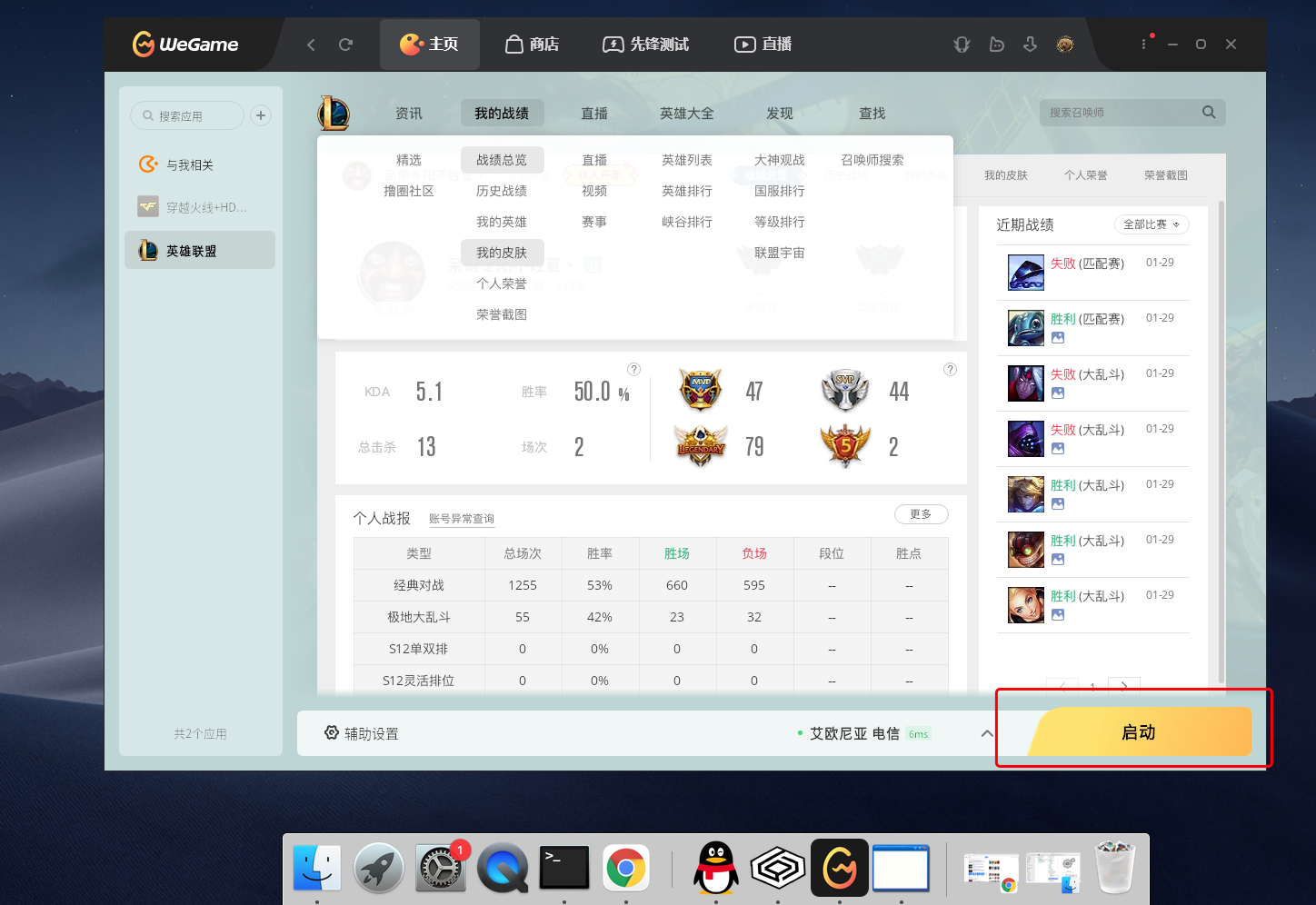
3、启动时会进行一次版本文件检查,检查后就会正式启动游戏,熟悉的英雄联盟Logo过后就能开始正式CrossOver英雄联盟之旅。
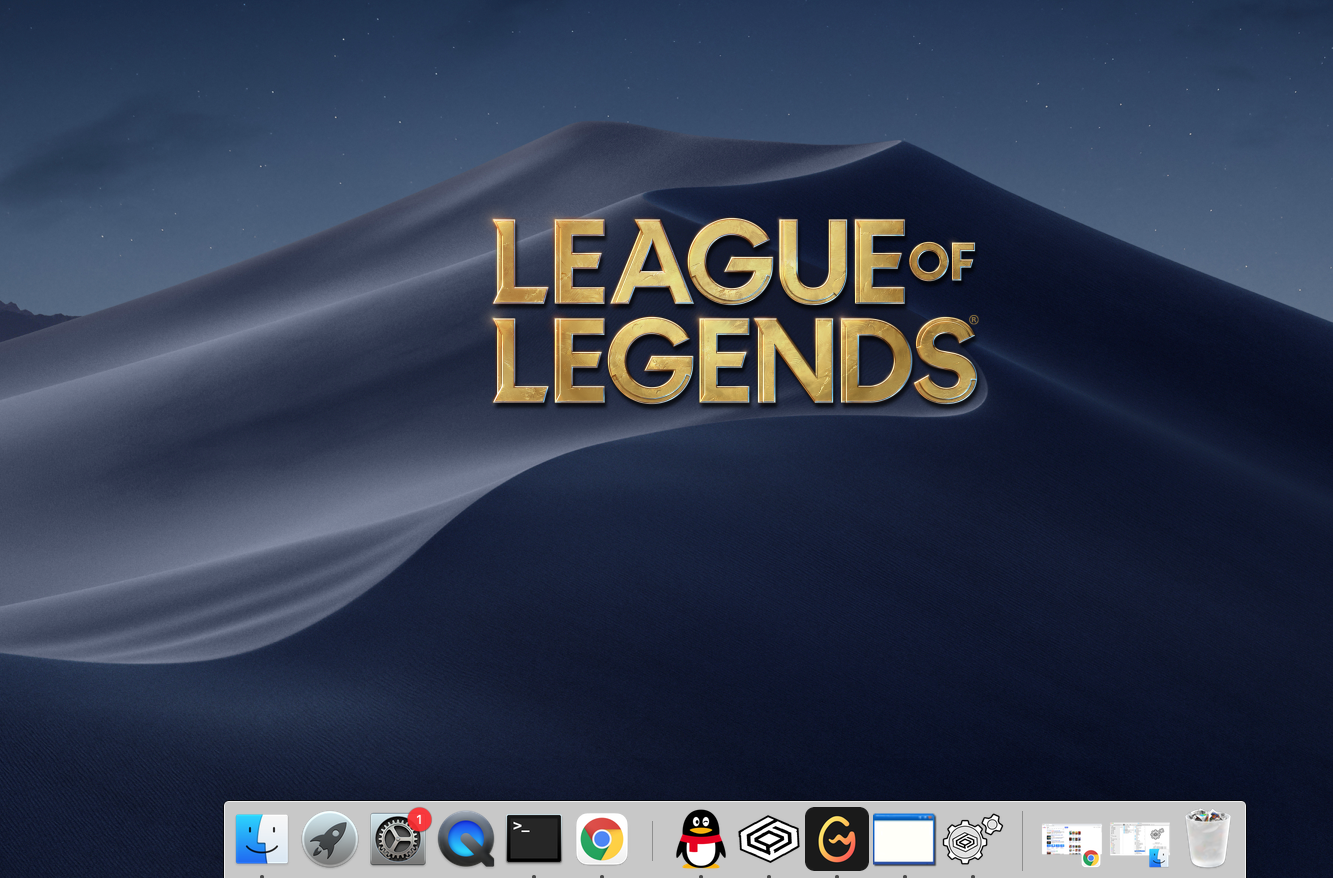
二、如何使用CrossOver安装英雄联盟
1、说到这,大家是否兴致勃勃想要开始安装英雄联盟呢?别急,首先大家需要到lol官网上下载WeGame下载器,如图4红框所示。
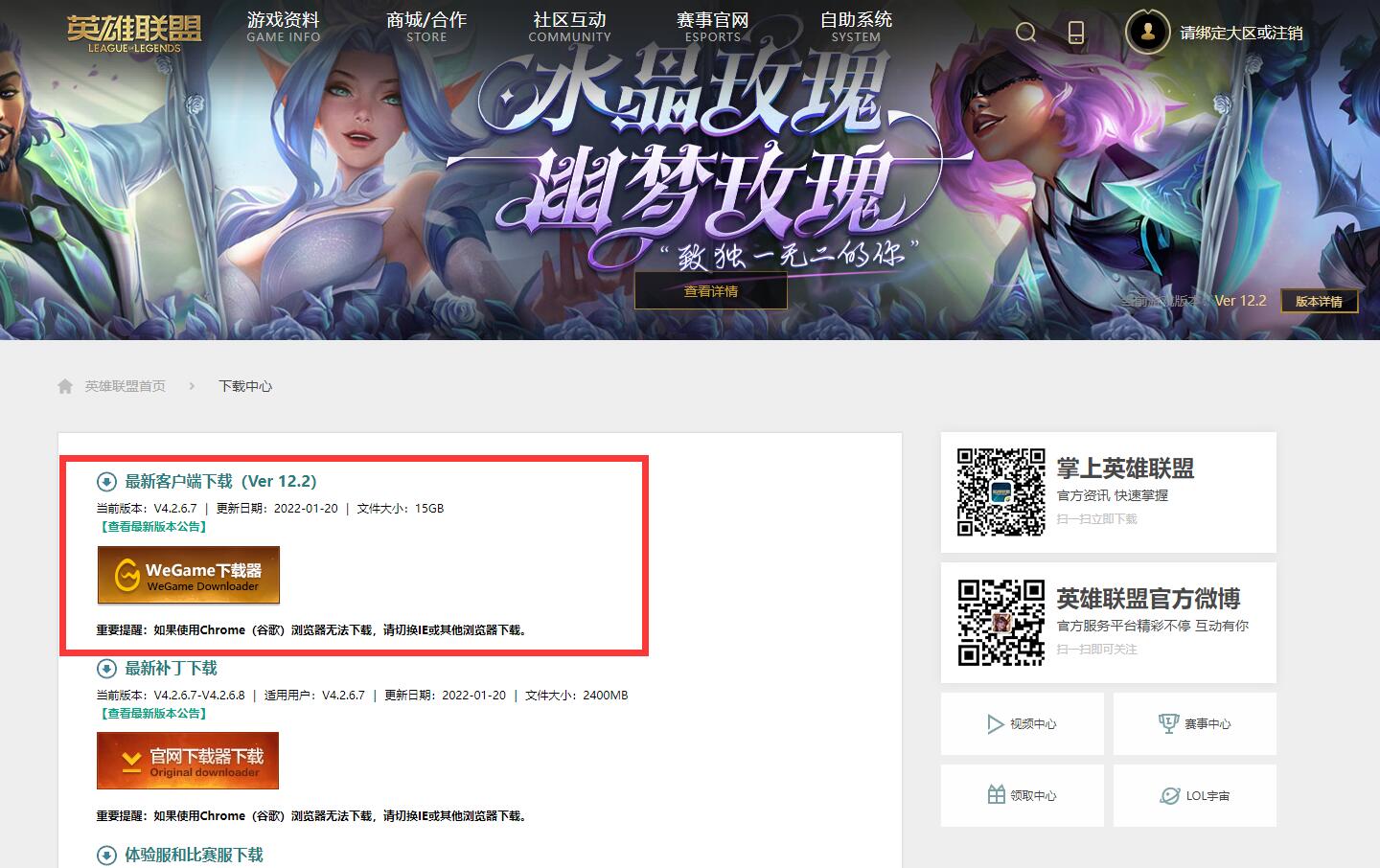
2、打开CrossOver,选择“安装Windows程序”,选择“未列出的应用程序”,点击“继续”,进入图5所示界面。在该界面中的选择安装文件中,选择WeGame下载器的exe程序。
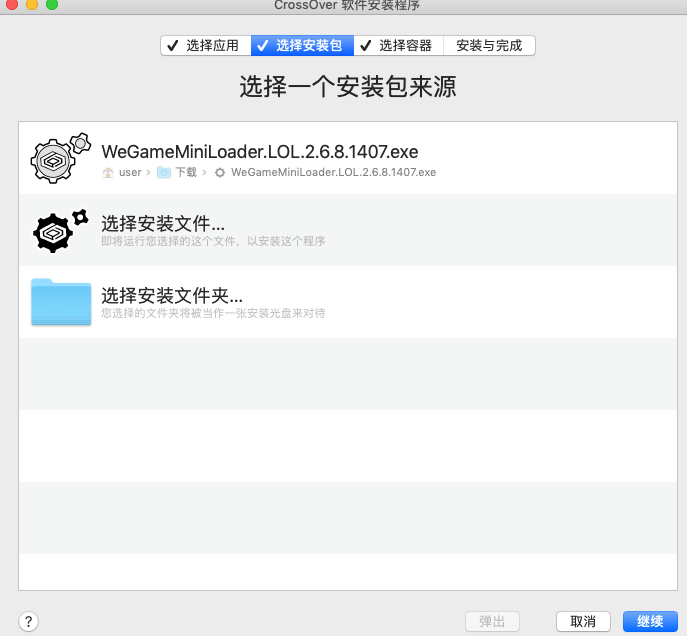
3、接下来选择安装的目标容器系统版本,版本选择“Windows10 64-bit容器”,单击“继续”进行容器和软件安装。
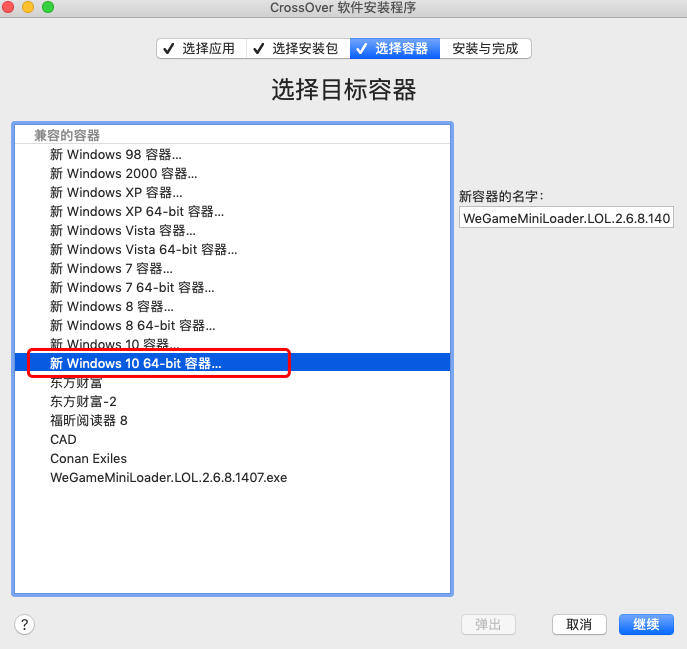
4、等待CrossOver安装完成后,会弹出图7的WeGame下载器界面,勾选许可协议后,单击“开始下载”就可以自动下载并安装英雄联盟游戏。
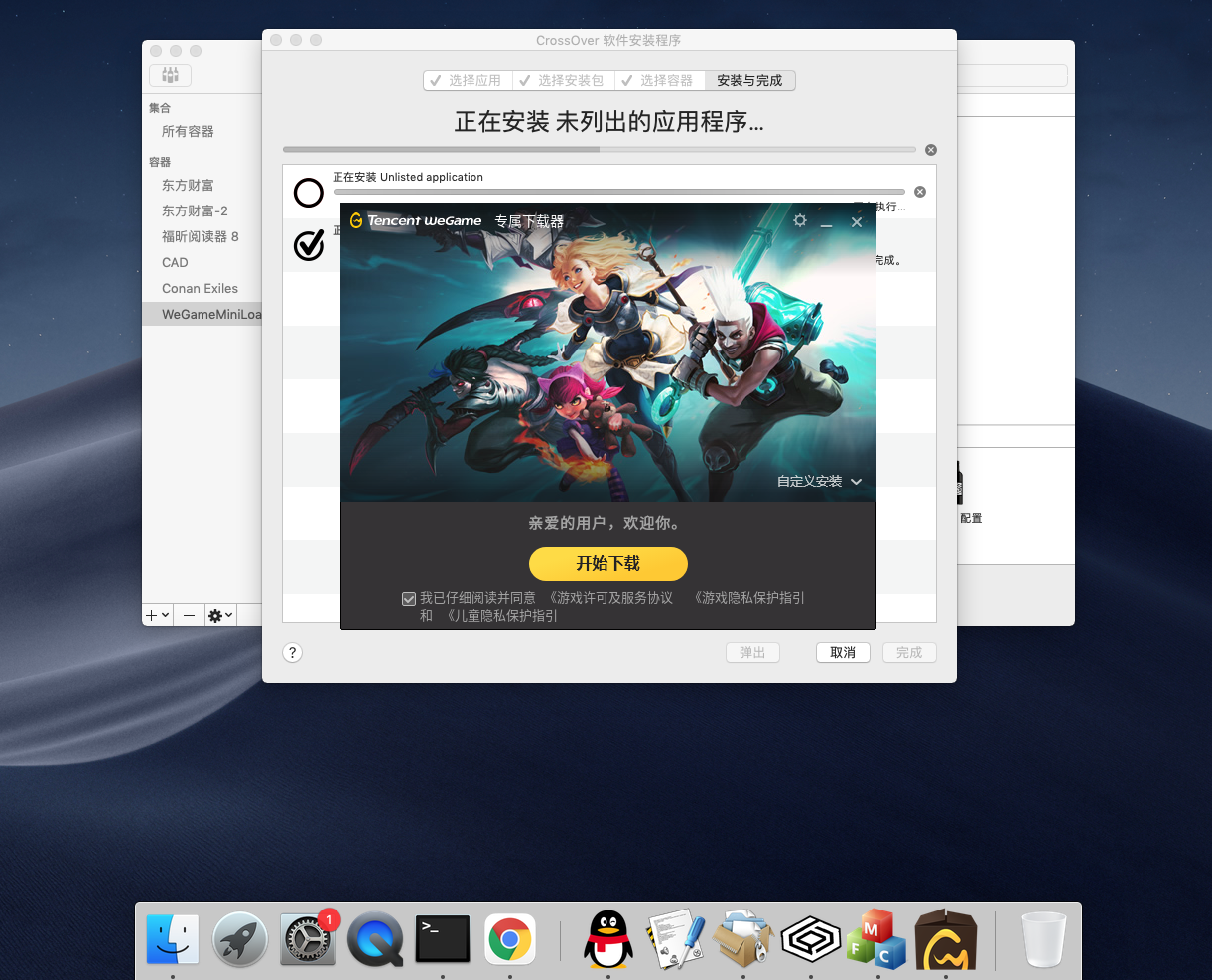
5、下载安装好游戏后,一般还需要更新游戏必要组件,这一步会快一点,大家耐心等待,完成这一步就完成了整个英雄联盟的安装步骤啦。
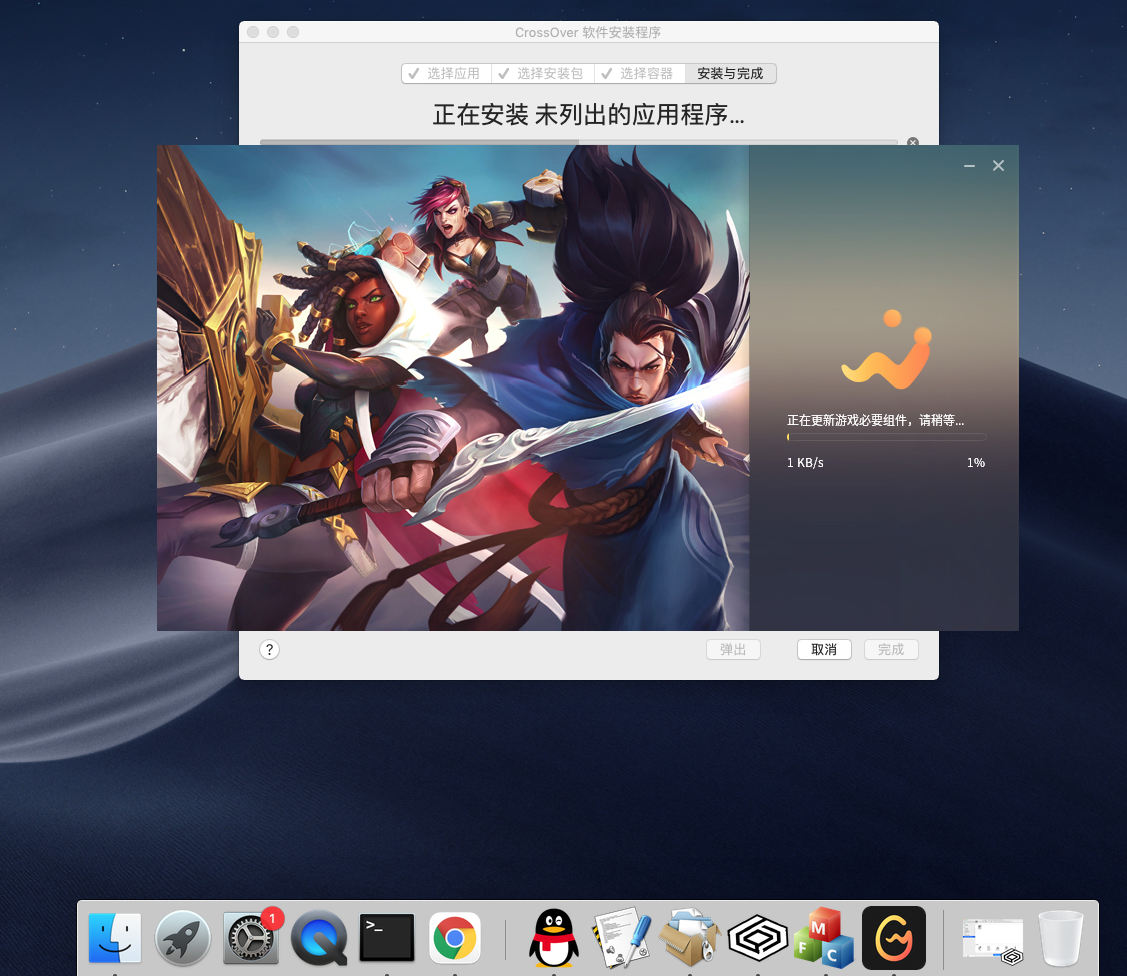
上述就是全部关于如何使用crossover玩lol,如何使用CrossOver安装英雄联盟的教程文章,主要是通过CrossOver安装下载英雄联盟所需的WeGame下载器,再利用WeGame安装和启动英雄联盟,在保证内存空间足够的前提下,大家就可以在Mac系统上尽情享受英雄联盟带来的无尽乐趣。更多关于CrossOver的具体使用教程,小伙伴们可以到CrossOver中文网站查询了解哦。
作者署名:包纸
展开阅读全文
︾